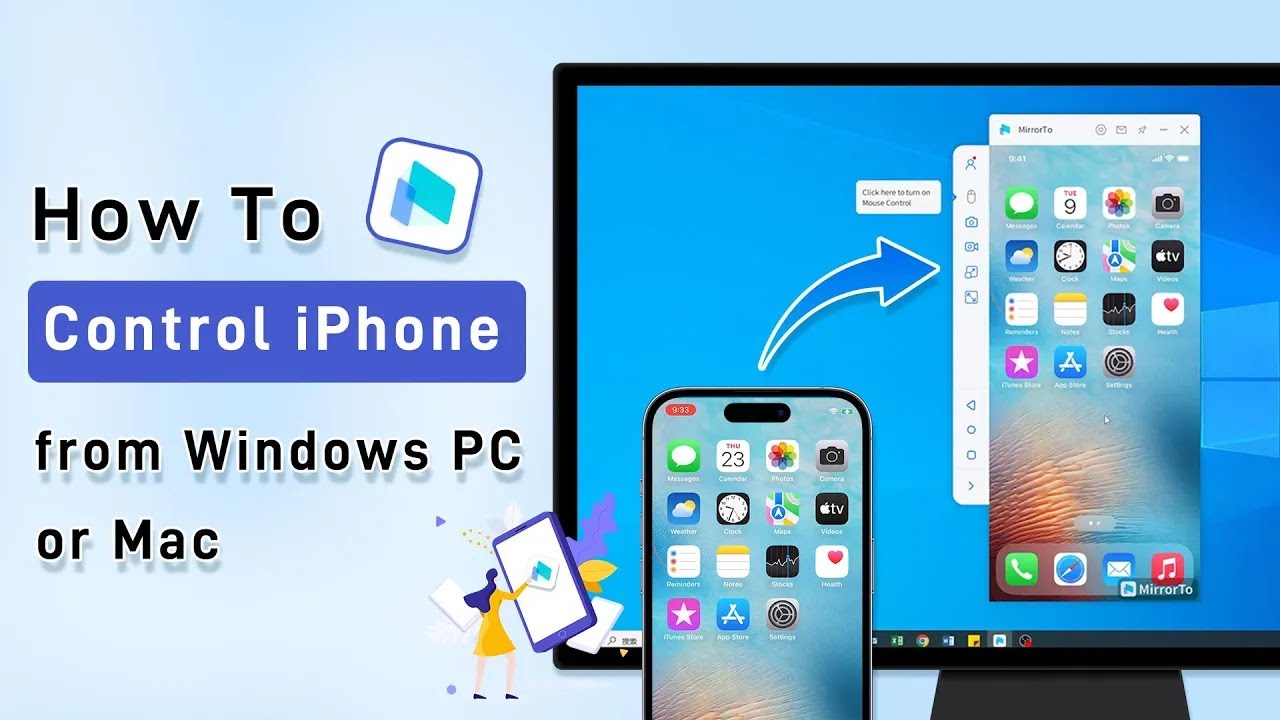V tomto článku demystifikujeme, ako spustiť iOS v systéme Windows. Môžete mať veľa dôvodov, prečo to skúsiť. Vývojári aplikácií to často používajú na testovanie svojich aplikácií v prostredí iOS, čo uľahčuje ich rýchle nastavenie a optimalizáciu bez potreby fyzického iPhone.

Aj keď nie ste vývojár, spustenie aplikácií pre iOS na počítači so systémom Windows má veľa výhod. Na jednej strane môžete ľahko pristupovať k starým verziám systému iOS a dať nový život aplikáciám, ktoré nie je možné spustiť v najnovšej verzii; na druhej strane môžete použiť klávesnicu, myš alebo herný ovládač na ovládanie svojich obľúbených aplikácií, čím získate nový a príjemnejší zážitok.
Časť 1. Spúšťajte aplikácie pre iOS na Windows PC/Mac bez emulátorov
Kompatibilita |
Podporuje iOS, Android, Windows, macOS 12 a novšie |
Obmedzené na zariadenia Apple |
Spôsob pripojenia |
Wi-Fi a USB pripojenie |
Zvyčajne Wi-Fi alebo AirPlay |
Možnosť nahrávania |
Podpora nahrávania obrazovky a snímok obrazovky |
Nie je k dispozícii |
Výkon |
Skvelý výkon v systéme Android. Môže mať určité oneskorenia v systéme iOS |
Bezšvové a hladké |
Ďalšie funkcie |
Ponúka prenos súborov, zadávanie klávesnice, mapovanie klávesnice, streamovanie hier a ďalšie |
Obmedzené na základné zrkadlenie |
1 iMyFone MirrorTo [Windows & macOS]
Aplikácia MirrorTo vám umožňuje zrkadliť a ovládať váš iPhone na počítači so systémom Windows. Môžete jednoducho streamovať akýkoľvek obsah zo svojho zariadenia so systémom iOS do počítača so systémom Windows a pohodlne ho zobraziť na svojom veľkom monitore.
Toto je skvelá voľba pre tých, ktorí milujú hry na väčších obrazovkách. Hry pre iOS môžete spustiť v systéme Windows. Ak nie ste hráč, MirrorTo vám umožňuje vykonávať prezentácie, streamovať zábavné aplikácie a dokonca spravovať vaše sociálne aplikácie. To všetko sa dá robiť pohodlne pri stole pomocou klávesnice a myši.
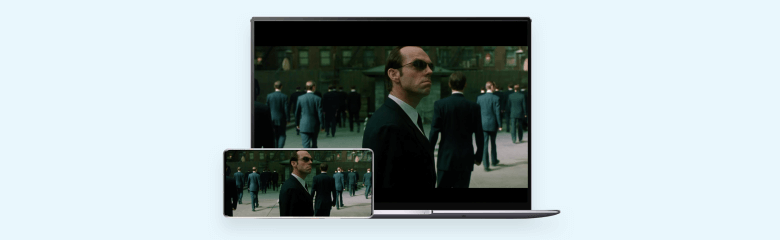
Najlepší softvér na zrkadlenie obrazovky pre iOS a Android
- Jednoducho premietajte obrazovku svojho zariadenia iOS/Android do počítača
- Voľne ovládajte svoj smartfón na veľkej obrazovke prostredníctvom počítača bez zložitých nastavení
- Hrajte mobilné hry hladko a spravujte aplikácie sociálnych médií na počítači bez akéhokoľvek oneskorenia
- Svoju obrazovku môžete zdieľať v reálnom čase pomocou služieb živého vysielania a konferenčného softvéru
Kroky na spustenie systému iOS v systéme Windows:
Kroky 1. Stiahnite si a nainštalujte MirrorTo do svojho PC. Otvorte aplikáciu a pripravte sa na spustenie zrkadlenia.
Kroky 2. Vyberte iOS ako typ zariadenia a vyberte spôsob pripojenia - Wi-Fi pre bezdrôtové zrkadlenie alebo USB pre stabilnejšie pripojenie.

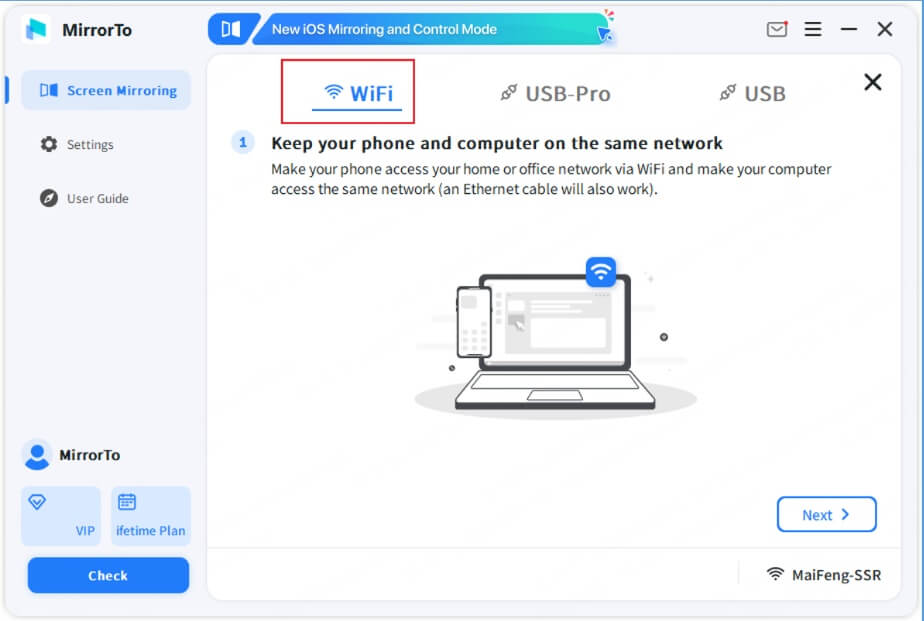
Kroky 3. Dokončite nastavenie podľa sprievodcu na obrazovke. Po pripojení si môžete voľne užívať aplikácie pre iOS na PC.
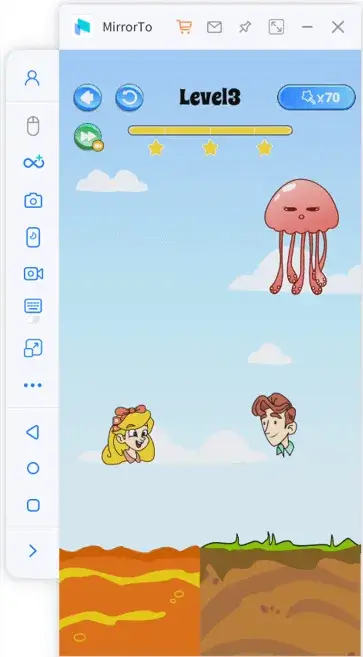
Video tutoriál o tom, ako ovládať iPhone z PC:
2 Aplikácia iPhone Mirroring [macOS 15 Sequoia]
macOS Sequoia prináša úplne novú aplikáciu iPhone Mirroring App pre používateľov Apple, ktorá umožňuje zrkadliť obrazovku iPhonu na Macu a následne používať iPhone z Macu, ako napríklad zachytávanie upozornení pre iPhone a bezproblémové presúvanie súborov, filmov a fotografií medzi iPhone a Mac.
Požiadavky
- iMac: 2019 a novší
- iMac Pro: 2017 a novší
- Mac Studio: 2022
- MacBook Air: 2020 a novší
- Mac mini: 2018 a novší
- MacBook Pro: 2018 a novší
- Mac Pro: 2019 a novší
Ako nastaviť zrkadlenie iPhone na macOS Sequoia:
Kroky 1. Prihláste svoj Mac a iPhone pomocou rovnakého Apple ID.
Kroky 2. Zamknite svoj iPhone. Kliknite na aplikáciu iPhone Mirroring v doku.
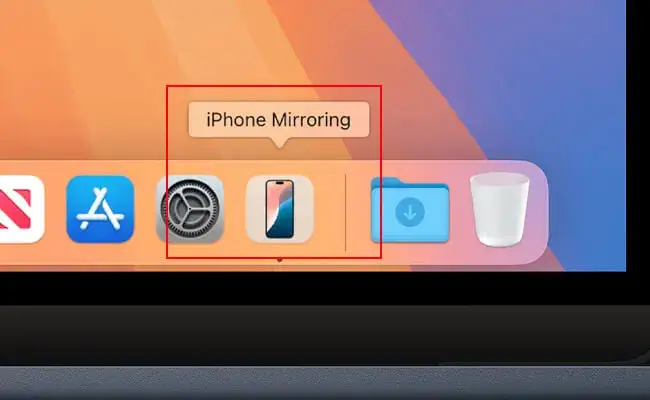
Kroky 3. Potom postupujte podľa pokynov na zadanie prístupového kódu pre váš iPhone, aby ste umožnili počítaču Mac prístup k vášmu iPhone.
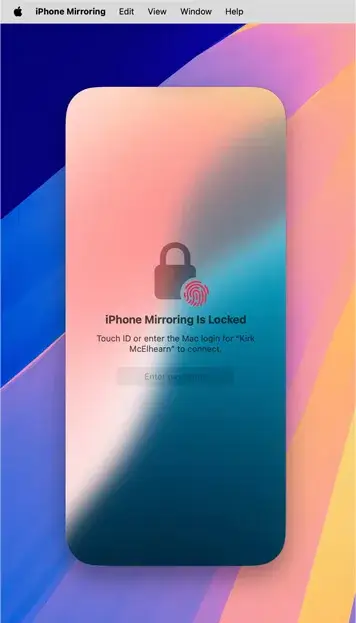
Kroky 4. Teraz môžete vidieť obrazovku vášho iPhone na Mac. Svoj iPhone na Mac môžete bez problémov používať s myšou a klávesnicou.
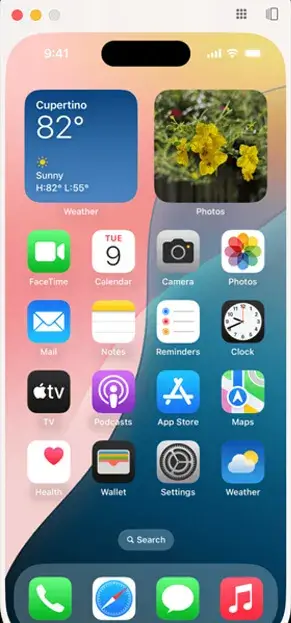
Časť 2. Použite emuláciu iOS na spúšťanie aplikácií pre iOS v systéme Windows
1 iPadian

iPadian je simulátor iOS, ktorý obnovuje vzhľad a dojem zo slávneho rozhrania Apple iPhone. Hoci to technicky nie je iOS, simuluje všetky funkcie softvéru Apple až po aktuálne dostupný iOS 18. Prostredníctvom obchodu s aplikáciami iPadianu máte prístup k viac ako 300 špeciálne upraveným aplikáciám.
Je to skvelá voľba, ak ste používateľom systému Android a chcete si vyskúšať, aké by to bolo používať rozhranie iOS. Máte prístup k pomôckam špecifickým pre Apple, ako sú iMessage, Siri, WatchOS a TvOS.
V prípade záujmu je však potrebné zaplatiť vopred. iPadian stojí 25 USD.
2 Xamarian TestFlight
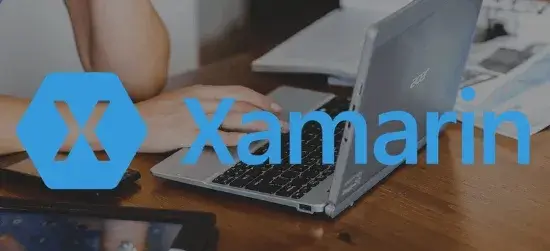
Xamarin TestFlight je emulátor iOS zameraný na vývojárov, ktorý je certifikovaný spoločnosťou Apple. Ak ste niekedy beta-testovali aplikáciu pre iPhone na svojom iPhone, pravdepodobne prešla programom TestFlight.
Umožňuje vám emulovať testovacie prostredie iOS na vašom počítači so systémom Windows a spustiť nepodpísaný kód. Ak ste technicky zdatní a nemáte záujem o vývoj, je to skvelý spôsob, ako spúšťať hry a aplikácie pre iOS, ktoré by ste inak na iPhone spustiť nemohli.
Testflight vám tiež umožňuje simulovať iPhone v rôznych stavoch. Ak ste sa chceli pohrať s funkciami, ktoré vyžadovali, aby ste potriasli telefónom, môžete to simulovať v TestFlight.
3 Appetize.io
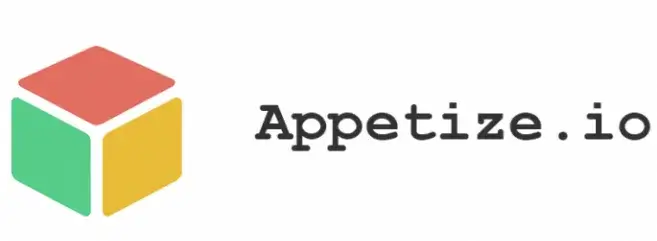
Appetize.io je praktický a ľahko použiteľný emulátor, ktorý vám umožňuje nahrávať aplikácie a hrať sa v prostredí iOS. Ponúkajú bezplatné demo, ktoré vám umožní vybrať si z rôznych modelov iPhone. Môžete dokonca testovať aplikácie pre Android.
Beží priamo v prehliadači, čo znamená, že nebude mať problém pracovať na Windows PC, Mac alebo kdekoľvek inde. Nie je potrebné sťahovať žiadny softvér a nebudete sa musieť trápiť s nastavovaním doplnkov a pomôcok, aby ste to mohli spustiť.
Nevýhodou je, že musíte nahrať svoje vlastné aplikácie, čo znamená, že budete musieť buď zostaviť svoje vlastné, alebo si ich stiahnuť z potenciálne nebezpečných webových stránok tretích strán.
4 RunThatApp
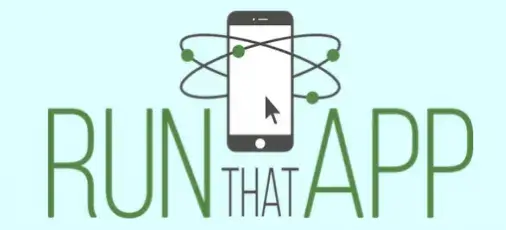
Run ThatApp je cloudový emulátor, ktorý vám umožňuje spustiť akúkoľvek aplikáciu pre iOS alebo Android. Keďže je založená na cloude, môžete nahrať a uložiť svoje obľúbené aplikácie do služby Run ThatApp a spustiť ich na akomkoľvek inom zariadení, na ktoré si spomeniete. Je to užitočné najmä pre používateľov systému Android, ktorí potrebujú prístup k aplikáciám pre iOS. Môžete načítať prehliadač a spustiť aplikáciu prostredníctvom služby Run ThatApp.
Jedinou nevýhodou môže byť, že služba si vyžaduje platený plán predplatného. Ale ak ste typ, ktorý potrebuje prístup k aplikáciám pre Android aj iOS, s možnosťou spolupracovať cez ne kdekoľvek, kdekoľvek a kedykoľvek, toto môže byť riešenie pre vás.
Časť 3. Časté otázky o spúšťaní aplikácií pre iOS na PC
1Aký je rozdiel medzi emulátorom iOS a simulátorom?
Emulátor iOS obnovuje prostredie iPhonu v rôznych operačných systémoch. Umožňuje vám nainštalovať originálnu verziu iOS a spúšťať na nej oficiálne hry a aplikácie. Simulácia pre iOS je softvér vytvorený od základov tak, aby napodobňoval vzhľad a dojem z iPhonu, no nepoužíva pôvodné aplikácie.
2Je zrkadlenie obrazovky iOS lepšou voľbou ako emulácia?
Používanie softvéru na zrkadlenie obrazovky na streamovanie obrazovky iOS do počítača má oproti emulácii svoje výhody. Najlepším dôvodom na používanie zrkadlenia obrazovky je, že všetok váš pokrok v hrách a aplikáciách sa okamžite uloží do vášho telefónu. Emulácia vyžaduje, aby ste preniesli uložené údaje z počítača so systémom Windows do vášho iPhone.
3Môžem hrať hry ako PUBG, Vampire Survivors a Pokemon Go pomocou emulátora?
Áno, svoje obľúbené hry môžete hrať na emulátore iOS. Väčšina emulátorov zvyčajne nepodporuje obchod s aplikáciami Apple natívne, takže hry si budete musieť nájsť sami.
4Existuje emulátor iOS ako bluestacks?
Pre Windows alebo iné operačné systémy od spoločnosti Apple neboli k dispozícii žiadne oficiálne emulátory iOS. Spoločnosť Apple prísne kontroluje svoj ekosystém a spustenie aplikácií pre iOS alebo emulácia iOS na hardvéri, ktorý nepochádza od Apple, nie sú podporované ani autorizované.
Existuje však niekoľko alternatív a možností, ktoré môžete preskúmať: Simulátor Xcode (iba Mac), Testovanie vzdialených zariadení ako AWS Device Farm alebo BrowserStack.
5Existuje funkčný emulátor iOS?
BlueStacks je emulátor Androidu, ktorý používateľom umožňuje spúšťať aplikácie a hry pre Android na počítačoch so systémom Windows a MacOS. Apple má prísnejšiu kontrolu nad svojím ekosystémom a spúšťanie aplikácií pre iOS na hardvéri, ktorý nepochádza od Apple, nie je oficiálne podporované ani autorizované.
6Môže byť iOS nainštalovaný na Windows?
Nie, systém iOS nie je možné nainštalovať priamo do počítača so systémom Windows. Aplikácie pre iOS však môžete spustiť na počítači so systémom Windows pomocou emulátora alebo simulátora iOS. Tieto nástroje vytvárajú virtuálne prostredie iOS na vašom počítači so systémom Windows, čo vám umožňuje testovať a spúšťať aplikácie pre iOS bez toho, aby ste potrebovali skutočné iOS zariadenie. Medzi obľúbené emulátory/simulátory iOS patria iPadian a Appetize.io.
7Existuje simulátor iOS pre Windows?
Áno, existujú simulátory iOS pre Windows, ktoré vám umožňujú spúšťať aplikácie iOS na vašom počítači na účely testovania a vývoja. Jednou z populárnych možností je "Remoted iOS Simulator for Windows", ktorý poskytuje Xamarin vo Visual Studio. Tento nástroj vám umožňuje simulovať aplikácie pre iOS priamo na vašom počítači so systémom Windows, ale vyžaduje si nainštalované Visual Studio. Ďalšou možnosťou je online emulátor iOS "Appetize.io", ktorý vám umožňuje nahrávať a spúšťať aplikácie iOS vo virtuálnom prostredí prostredníctvom webového prehliadača na vašom počítači so systémom Windows.
8Môžem spustiť aplikácie pre iOS pomocou aplikácie iPhone Mirroring na mojom počítači?
Áno, s iPhone Mirroring na macOS Sequoia si môžete jednoducho prezerať a ovládať obrazovku iPhonu na Macu s macOS 15. Pre používateľov Windowsu však žiadna aplikácia iPhone Mirroring neexistuje. Na zrkadlenie vášho iPhone na počítači so systémom Windows a na ovládanie obrazovky teda potrebujete softvér tretích strán, ako napríklad iMyFone MirrorTo.
Záver
Ak chcete spúšťať aplikácie pre iOS v systéme Windows, máte k dispozícii množstvo skvelých možností. Nevýhodou väčšiny dostupných emulátorov je, že vám neposkytujú prístup do obchodu s aplikáciami, takže inštalácia vašich obľúbených hier na nich vyžaduje, aby ste ich našli sami.
Vďaka zrkadleniu obrazovky pomocou iMyFone MirrorTo máte prístup ku všetkým hrám nainštalovaným vo vašom zariadení a akýkoľvek pokrok, ktorý v hrách dosiahnete, sa automaticky uloží do vášho iPhone. Je to skutočne oveľa lepšia voľba pre tých, ktorí už vlastnia iPhone a chcú hrať svoje obľúbené hry na počítači so systémom Windows.